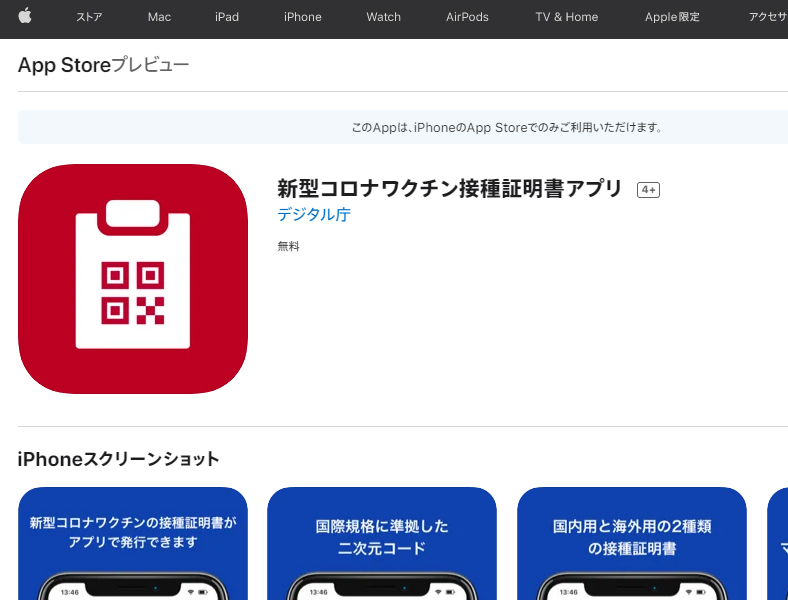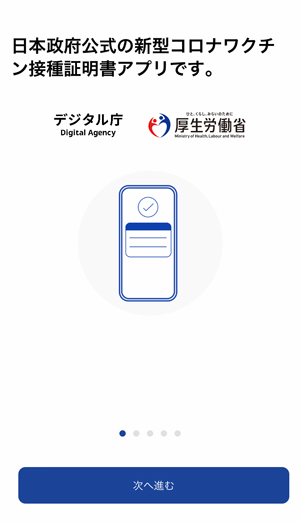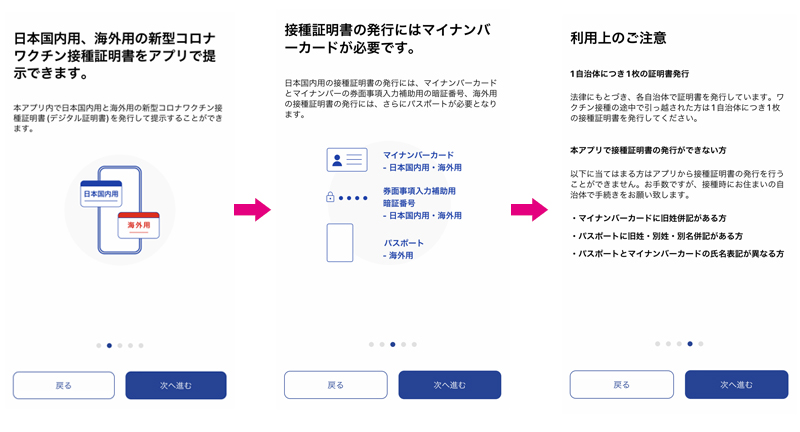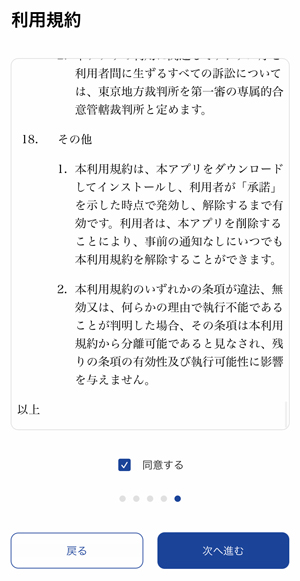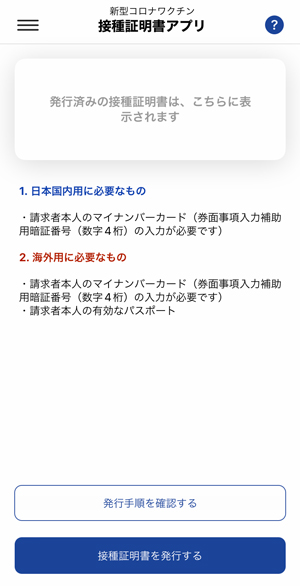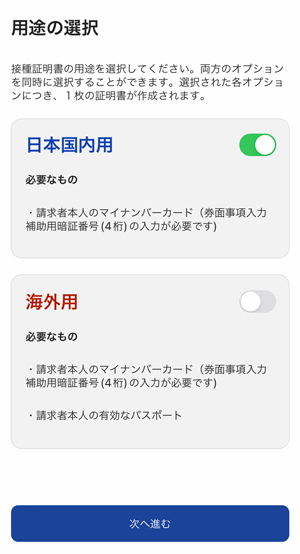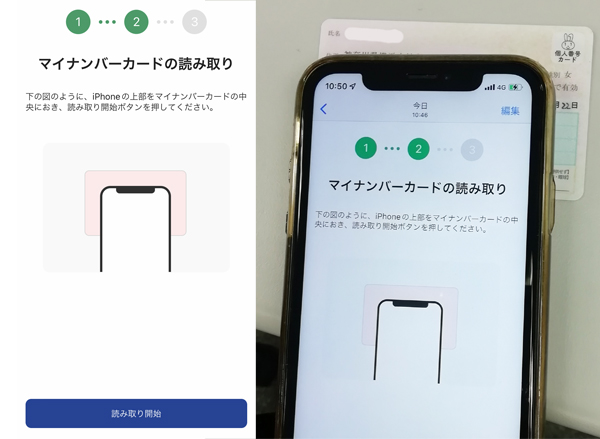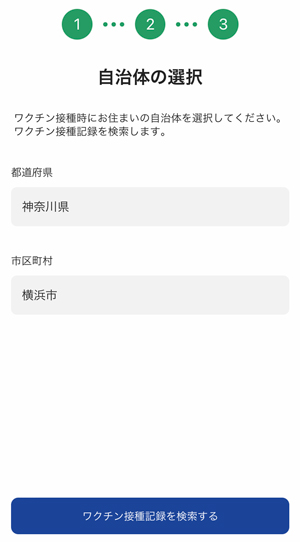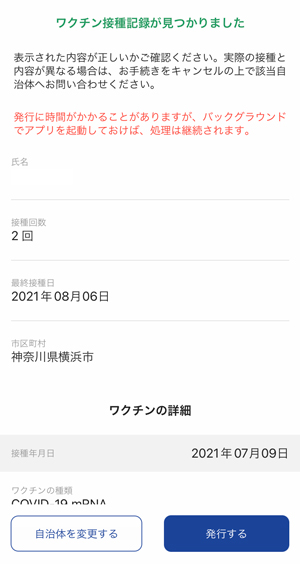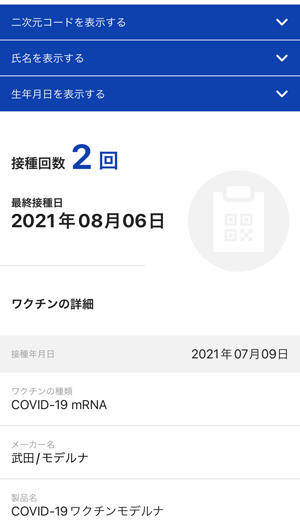いよいよ本日12月20日より開始!「新型コロナワクチン接種証明書アプリ」を実際に登録してみた!
ヴェリタスジャパン、「産業医ラボ.com」コラム更新のお知らせ
産業医と企業をマッチングするサービス展開するなど、企業のヘルスケアをサポートする産業医ラボ.comを運営する株式会社Veritas Japan(本社:神奈川県横浜市、代表取締役社長:中川隆太郎、以下産業医ラボ.com)は、「新型コロナワクチン接種証明書アプリ」に関するコラムを更新しましたのでお知らせいたします。

本日2021年12月20日(月)より、デジタル庁からリリースされた「新型コロナワクチン接種証明書アプリ」の登録が開始されました。どのような手順で登録したらいいのか?と不安な方もいらっしゃるかと思います。今回は実際にアプリに登録しながら手順や注意点をご紹介いたします
■新型コロナワクチン証明書とは?
新型コロナワクチン接種証明書は、日本の予防接種法に基づいて各市区町村で実施された新型コロナワクチン接種の事実を公的に証明するものです。
氏名、生年月日、接種記録(ワクチンの種類、接種年月日、ロット番号など)が記載されます。
それらに加えて海外用では、パスポートの国籍や旅券番号が記載されます。
アプリで発行する接種証明書には、二次元コードが記載されます。二次元コードは、氏名、生年月日、接種記録等の情報を含みます。これを読み取ることで簡単に情報を確認することができます。
出典:厚生労働省 新型コロナワクチン接種証明書について
https://www.mhlw.go.jp/stf/seisakunitsuite/bunya/vaccine_certificate.html
■発行する際に用意するものは?
登録、利用に必要なものは下記のとおりです。マイナンバーカードは4桁のパスワードが設定しており、パスワードの入力も必要です。確認してから登録しましょう。
①ご自身のスマートフォン
②マイナンバーカード
マイナンバーカードの券面入力補助用暗証番号(カード受取の際に設定した4桁の数字)
③パスポート(海外用を発行する方)
国内のみで使用予定の方は、必要ありません
■どこからアプリを登録する?
iPhoneはApp Store
新型コロナワクチン接種証明書アプリ:App Storeウェブサイト
https://apps.apple.com/jp/app/id1593815264
AndroidはGoogle Play
新型コロナワクチン接種証明書アプリ:Google Playウェブサイト
https://play.google.com/store/apps/details?id=jp.go.digital.vrs.vpa
からアプリがダウンロードできます。ご自身のスマートフォンをご確認ください。
■似たようなアプリが多数!?正しいアプリをダウンロードしよう
上記よりアプリをダウンロードすれば問題ありませんが、アプリストアで検索をすると似たようなアプリが多数出てきます。必ず下記のデジタル庁と表記された赤いアイコンのものをダウンロードしてください。

■実際に登録してみた!手順を確認してみよう
①アプリを開く
必ず「日本政府公式の新型コロナワクチン接種証明書アプリです」という文字があることと、デジタル庁、厚生労働省の表記があることを確認して進めてください。

②確認事項や注意事項をご確認して進む

③利用規約を読み、問題がなければ同意する

④必要なものを手元に用意する
●日本国内のみ マイナンバーカード
●海外も含む マイナンバーカードと有効なパスポート

⑤日本国内用か海外用か選択する
今回は日本国内用を発行してみます。

⑥マイナンバーカードを読み込む
カードの上にスマホを置き、読み取りボタンを押すとマイナンバーカードに登録された情報を読み込めます。

⑦お住まいの自治体を登録、ワクチン接種記録を検索する
自動で選択されています。間違いがなければそのまま進んでください。

⑧自分の接種登録か確認し、問題なければ発行!

⑨接種証明書の発行完了!確認してみよう

アプリを閉じて再び開くと接種証明書が!これで登録完了です。お疲れ様でした。
今後はスマホを持ち歩くだけで接種証明書がいつでも確認できます。

5分ほどあれば誰でも簡単に登録できるのではないでしょうか?
事前にマイナンバーカードや、4桁のパスワードの確認をしておくといいと思います。特にパスワードは三回間違えてしまうとロックがかかりってしまい、解除するためには住民票がある市区町村の窓口でパスワードの再設定が必要となりますのでご注意ください!
今後、様々な場面で使用する機会が増えてくるかもしれません。ぜひ登録してみてはいかがでしょうか?